Как удалить ВК с телефона на Android
Последние годы борьба за свободное время пользователей смартфонов идет очень активно. Производители добавляют различные инструменты, которые позволяют владельцам аппаратов ограничивать отдельные приложения и контролировать время в каждой конкретной программе. А владельцы социальных сетей, наоборот, стараются сделать так, чтобы пользователи проводили в них как можно больше времени. Поэтому зачастую самым лучшим способом ограничить себя от использования социалок является удаление приложения.
Через приложение VK можно делать все тоже самое, что и с компьютера
А там уже недалеко и до полного удаления учетной записи за ненадобностью. ВКонтакте во всем списке социальных сетей не является исключением. В этом материале рассказываем, как удалить ВК с телефона, избавиться от учетной записи VK ID и где вновь скачать приложение, если оно вам потребуется.
Содержание
Как удалить ВК с телефона на Андроиде
Самый простой способ избавиться от VK на телефоне — это просто удалить приложение. Но сделать это тоже нужно правильно. На большинстве Андроид-смартфонов по умолчанию активировано меню приложений. То есть на рабочем столе находятся только ярлыки, а сами программы — в отдельном разделе. Поэтому, чтобы точно быть уверенным, что вы полностью удалили ВК с телефона, лучше сделать это через настройки:
Но сделать это тоже нужно правильно. На большинстве Андроид-смартфонов по умолчанию активировано меню приложений. То есть на рабочем столе находятся только ярлыки, а сами программы — в отдельном разделе. Поэтому, чтобы точно быть уверенным, что вы полностью удалили ВК с телефона, лучше сделать это через настройки:
Так вы точно удалите приложение полностью
- Откройте настройки на вашем Андроиде;
- Перейдите в раздел «Приложения» и выберите «Все приложения»;
- Поиском найдите VK и откройте его;
- Нажмите «Удалить» и подтвердите удаление.
Теперь приложение полностью будет удалено со смартфона и больше не будет тратить ваше время. На самом деле это очень эффективный способ ограничить себя в использовании социальных сетей. Хоть мобильные версии и подтянулись до уровня приложений, но пользоваться ими не так комфортно.
Как удалить страницу ВК с телефона
Но самый эффективный способ избавиться от зависимости от социалок — это просто удалить аккаунт. Хотя бы на время. Это позволит избавиться от привычки регулярно в них заходить. Как только проблема будет решена, учетную запись можно будет восстановить. Смотрите, как просто удалить аккаунт ВКонтакте с телефона:
Хотя бы на время. Это позволит избавиться от привычки регулярно в них заходить. Как только проблема будет решена, учетную запись можно будет восстановить. Смотрите, как просто удалить аккаунт ВКонтакте с телефона:
Найти кнопку удаления в настройках непросто
- Откройте приложение VK;
- На вкладке «Главная» нажмите на вашу аватарку в кружочке в левом верхнем углу;
- На открывшейся странице нажмите на три точки в правом верхнем углу и выберите «Редактировать профиль»;
- Откройте пункт «Безопасность»;
- Пролистайте в самый низ, нажмите «Удаление аккаунта VK ID» и следуйте инструкциям на экране.
Кстати, через мобильную версию все действия абсолютно такие же. Там даже страницы выглядят одинаково. После удаления учетной записи у вас есть ровно полгода, чтобы ее восстановить. Если вы не уложитесь в этот срок, то вам придется создавать ее заново и добавлять всех в друзья.
Как удалить ВК с компьютера
Но возможно, что заморачиваться с удалением аккаунта ВК со смартфона вам просто не захочется. Конечно, удобнее всего сделать это с компьютера. По крайней мере, расположение этой кнопки более логичное, чем на смартфоне:
Конечно, удобнее всего сделать это с компьютера. По крайней мере, расположение этой кнопки более логичное, чем на смартфоне:
С компьютера удалить учетку проще
- Перейдите на vk.com с любого браузера;
- В левом боковом меню нажмите «Моя страница»;
- В правом верхнем углу нажмите на кругляшок со своей фотографией и выберите «Настройки»;
- В открывшемся окне нажмите «Безопасность»;
- Пролистайте в самый низ и нажмите «Удаление аккаунта VK ID».
После этого следуйте инструкциям на экране, и учетная запись ВКонтакте будет успешно удалена.
Как выйти из ВК на телефоне
А может быть, и удалять ничего не надо, а просто хочется выйти из своей учетной записи ВК. Сделать это, кстати, не зная, где находится соответствующая кнопка, очень непросто:
Кнопка выхода тоже расположена немного нелогично
- Запустите приложение VK;
- Выберите раздел «Сервисы»;
- Нажмите на три полоски в правом верхнем углу;
- Выберите «Настройки» и нажмите «Выйти».

❗️ПОДПИСЫВАЙСЯ НА ТЕЛЕГРАМ-КАНАЛ СУНДУК АЛИБАБЫ. РЕБЯТА ЗНАЮТ ТОЛЬКО В ОТЛИЧНЫХ ТОВАРАХ С АЛИЭКСПРЕСС
Как-то очень глубоко в приложении находится эта кнопка. Хотелось бы, чтобы у нее было более очевидное место. Я ее самостоятельно бы даже не обнаружил.
Как восстановить страницу в ВК
Кстати, восстановить учетную запись ВК очень просто. Вам не придется ничего придумывать. Достаточно просто сделать следующее:
Вам останется только согласиться с восстановлением
Как только появится предложение о восстановлении аккаунта, просто согласитесь с ним, и учетка будет полностью восстановлена. Вы сможете, как и прежде, пользоваться всем, что накопили на своей странице за предыдущее время. Никакие подписки на группы не пропадут.
Скачать ВК на Андроид бесплатно
Если вы уже поняли, что можете контролировать время, которое проводите в социальных сетях, то вполне можно установить приложение VK заново. Программу можно спокойно скачать из нескольких источников:
Программу можно спокойно скачать из нескольких источников:
VK на месте в Google Play, и его спокойно можно скачать из RuStore
Самое забавное — новые версии социальной сети ВКонтакте появляются в магазине приложений Google примерно на неделю раньше, чем в собственном магазине RuStore. Поэтому я всегда рекомендую устанавливать и обновлять VK из Google Play. Тем более что санкции социалку никак не затронули, и все приложения спокойно можно там найти. Если вы не умеете пользоваться RuStore, то можете ознакомиться с нашей инструкцией. Там подробно расписано, как его установить, дать ему все нужные доступы и с помощью него скачивать необходимые приложения.
© Androidinsider.ru
Провайдер социальной идентификации Вконтакте :: IDM 7.3.0
Было ли это полезно?
Социальная аутентификация устарела и будет удалена в будущем выпуске IDM.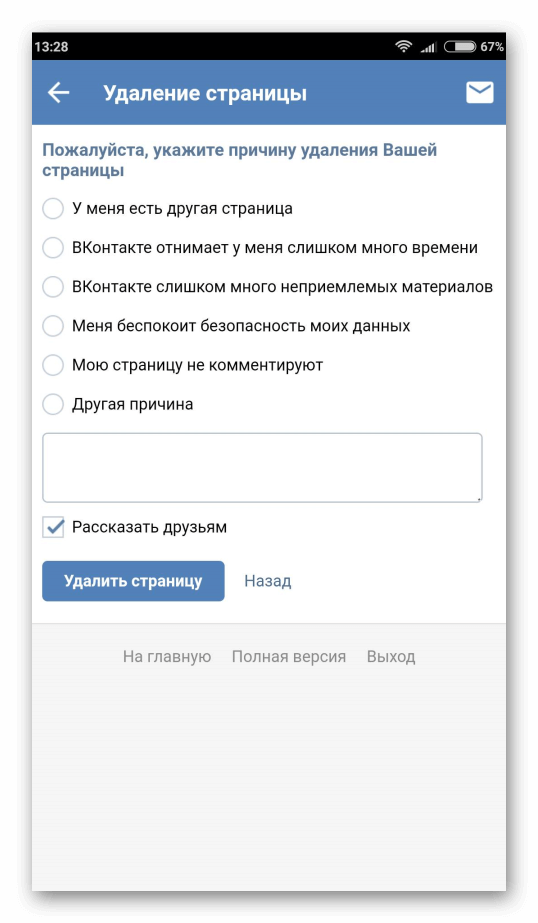 Дополнительные сведения см. в разделе Устаревание. Дополнительные сведения см. в разделе Устаревание. |
При настройке приложения Вконтакте ищите Application ID и Secure Key . IDM использует эту информацию как |
Настроить Вконтакте
Чтобы настроить Вконтакте в качестве поставщика социальной идентификации, перейдите на страницу разработчиков Вконтакте. Вам понадобится аккаунт ВКонтакте.
- Щелкните Мои приложения и создайте приложение со следующей информацией:
Заголовок (название вашего приложения)
Платформа (выберите веб-сайт)
Адрес сайта (URL-адрес вашего развертывания IDM, например
http://openidm.example.com:8080/Базовый домен (пример:
example.com)URI авторизованного перенаправления (пример:
http://openidm.) example.com:8080/
example.com:8080/ Версия API; актуальную версию API ВКонтакте смотрите в Документации для разработчиков ВКонтакте, Версии API. Версия API ВКонтакте по умолчанию, используемая для IDM 7.3, — 5.73.
Если вы уходите и вам нужно вернуться во Вконтакте, перейдите по адресу https://vk.com/devи выберите Мои приложения. Затем вы можете управлять новыми приложениями, которые вы создали. Перейдите к настройкам своего приложения, где вы найдете идентификатор приложения и ключ безопасности . Вы будете использовать эту информацию, как показано здесь:
Чтобы настроить провайдера социальных сетей Вконтакте с помощью пользовательского интерфейса администратора:
На панели навигации щелкните Настройка > Поставщики социальных идентификаторов.
На странице Social Identity Providers включите Вконтакте.

В окне Провайдер Вконтакте введите в поля нужные значения и нажмите Сохранить. Полный список полей см. в разделе Детали конфигурации Vkontakte Social Identity Provider.
После сохранения конфигурации поставщика социальных удостоверений IDM создает conf/identityProvider-vkontakte.json файл:
{
"провайдер" : "вконтакте",
"configClass": "org.forgerock.oauth.clients.vk.VKClientConfiguration",
"basicAuth": ложь,
"clientId": "",
"Секрет клиента" : {
"$крипто" : {
"тип": "х-простое шифрование",
"ценить" : {
"шифр": "AES/CBC/PKCS5Padding",
"stableId": "openidm-sym-default",
«соль» : «»,
"данные": "<зашифрованное значение>",
"размер ключа": 16,
«назначение»: «idm.config.encryption»,
"iv": "<зашифрованное значение>",
"mac": ""
}
}
},
"Конечная точка авторизации" : "https://oauth. vk.com/authorize",
"tokenEndpoint": "https://oauth.vk.com/access_token",
"userInfoEndpoint": "https://api.vk.com/method/users.get",
"redirectUri": "http://openidm.example.com:8080/",
"апиВерсия": "5.73",
"объем" : [
"электронная почта"
],
...
vk.com/authorize",
"tokenEndpoint": "https://oauth.vk.com/access_token",
"userInfoEndpoint": "https://api.vk.com/method/users.get",
"redirectUri": "http://openidm.example.com:8080/",
"апиВерсия": "5.73",
"объем" : [
"электронная почта"
],
... Файл содержит информацию о схеме , которая включает в себя свойства для каждой учетной записи социального удостоверения, собранные IDM, а также порядок их отображения в пользовательском интерфейсе администратора. Когда вы зарегистрировали пользователя с социальным идентификатором Вконтакте, вы можете проверить это, выбрав Управление > Вконтакте, а затем выбрав пользователя.
Другая часть файла включает propertyMap , которая сопоставляет записи информации о пользователе между источником (поставщик социальной идентификации) и цель (IDM).
Если вам нужна дополнительная информация о свойствах этого файла, обратитесь к следующему приложению: Детали конфигурации Vkontakte Social Identity Provider.
Настройте регистрацию пользователя для ссылки на Вконтакте
После того, как вы настроили провайдера социальной идентификации Вконтакте, вы можете активировать его через Регистрация пользователя. Для этого в пользовательском интерфейсе администратора выберите «Настроить» > «Регистрация пользователя» и активируйте эту функцию. На появившейся вкладке «Социальные сети» включите социальную регистрацию. Дополнительные сведения о функциях самообслуживания пользователей IDM см. в пользовательском интерфейсе самообслуживания конечного пользователя.
Когда вы включаете социальную регистрацию, вы разрешаете пользователям регистрироваться в IDM через всех активных поставщиков социальных удостоверений.
Вы можете настроить поставщика социальной идентификации Вконтакте через пользовательский интерфейс администратора или в файле conf/identityProvider-vkontakte.json . IDM создает файл 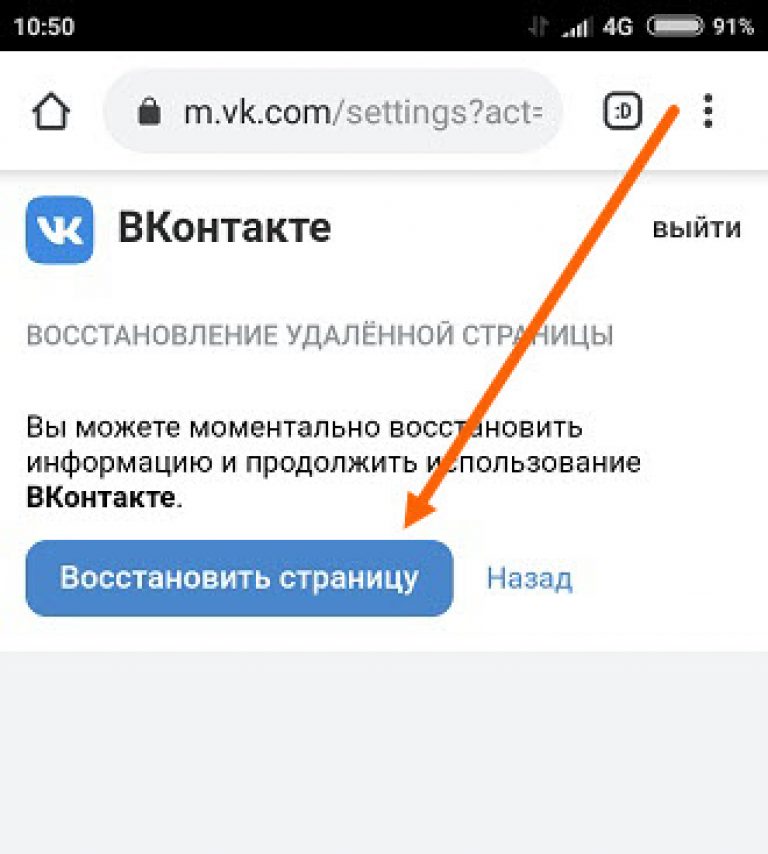 Кроме того, вы можете создать файл вручную.
Кроме того, вы можете создать файл вручную.
Следующая таблица включает информацию, отображаемую во всплывающем окне админки UI Vkontakte Provider, а также соответствующую информацию в identityProvider-vkontakte.json файл:
| Недвижимость (UI) | Свойство (файл JSON) | Описание |
|---|---|---|
Идентификатор приложения | | Идентификатор клиента для вашего приложения Вконтакте |
Ключ безопасности | | Используется с идентификатором клиента для доступа к соответствующему API Вконтакте |
Объем | | Массив строк, который разрешает доступ к пользовательским данным. |
Конечная точка авторизации | | Обычно |
Конечная точка токена | | Конечная точка, которая получает одноразовый код авторизации и возвращает токен доступа; обычно |
Информация о пользователе Конечная точка | | Конечная точка, которая передает поля, относящиеся к области; обычно |
Версия API | | Версия применимого API ВКонтакте, доступна в Документации разработчиков ВКонтакте, раздел Версии API. Версия API ВКонтакте по умолчанию, используемая для IDM 7. |


 example.com:8080/
example.com:8080/ 
 vk.com/authorize",
"tokenEndpoint": "https://oauth.vk.com/access_token",
"userInfoEndpoint": "https://api.vk.com/method/users.get",
"redirectUri": "http://openidm.example.com:8080/",
"апиВерсия": "5.73",
"объем" : [
"электронная почта"
],
...
vk.com/authorize",
"tokenEndpoint": "https://oauth.vk.com/access_token",
"userInfoEndpoint": "https://api.vk.com/method/users.get",
"redirectUri": "http://openidm.example.com:8080/",
"апиВерсия": "5.73",
"объем" : [
"электронная почта"
],
... 
